
K580スリム マルチデバイス ワイヤレスキーボード
¥8,690 (税込)
全て表示
再生プラスチックを使用して製造
色
オフホワイト
在庫あり。すぐに発送可能。
¥2,000以上のご注文は送料無料
6.43kg CO2eカーボンフットプリント
モダンかつスリムなデザイン
K580スリム マルチデバイスの超薄型のミニマリストデザインにより、クリーンかつモダンなデスク環境を生み出し、視覚的な自己表現をしましょう。
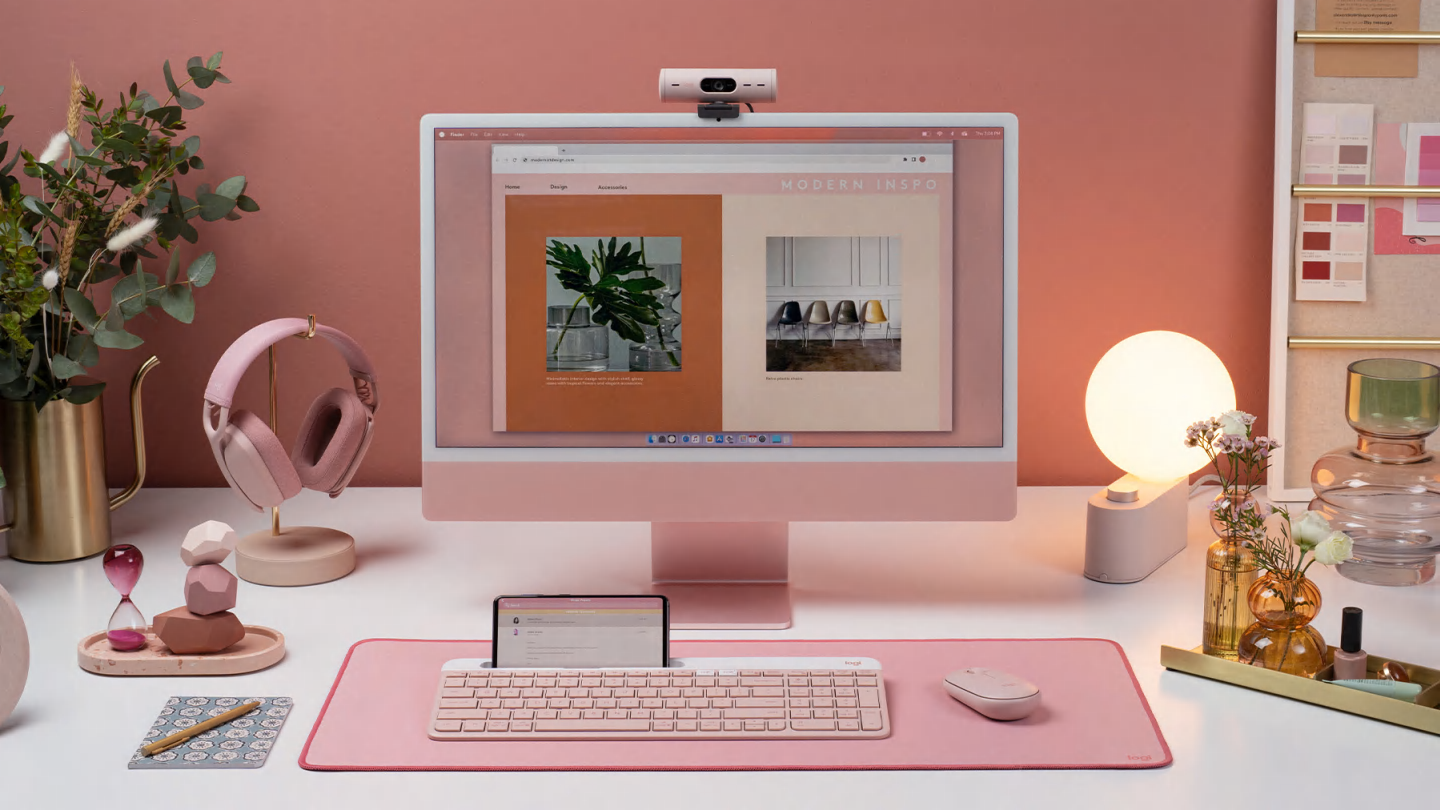


EASY-SWITCH™を使ってシームレスに作業

お好きな方法で接続
Planet & People
We’re creating a better future for our planet and society
ロジクールは、サステナブルで公平な世界の設計に向けた新しい取り組み方法を開拓しています。これは誰もが参加できる取り組みです。
詳細はこちら



